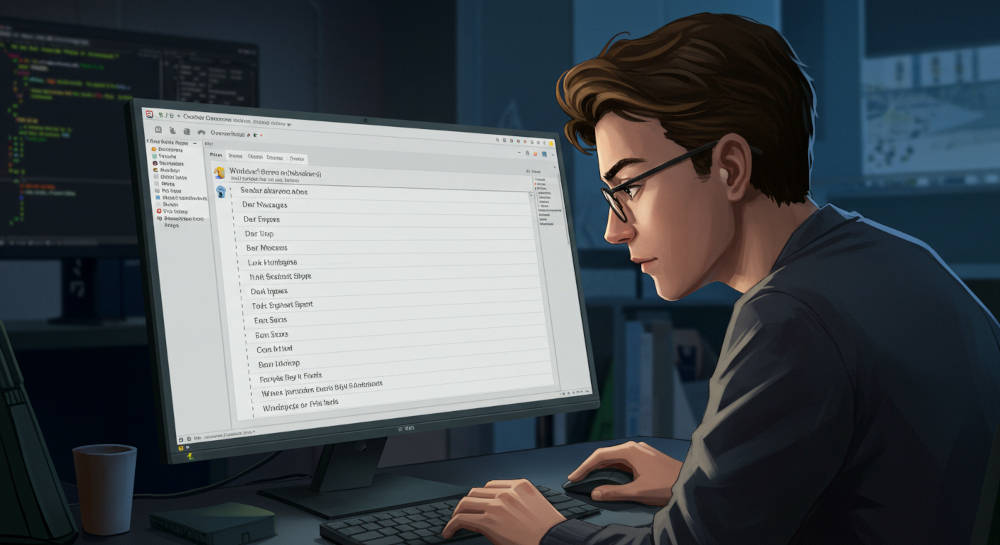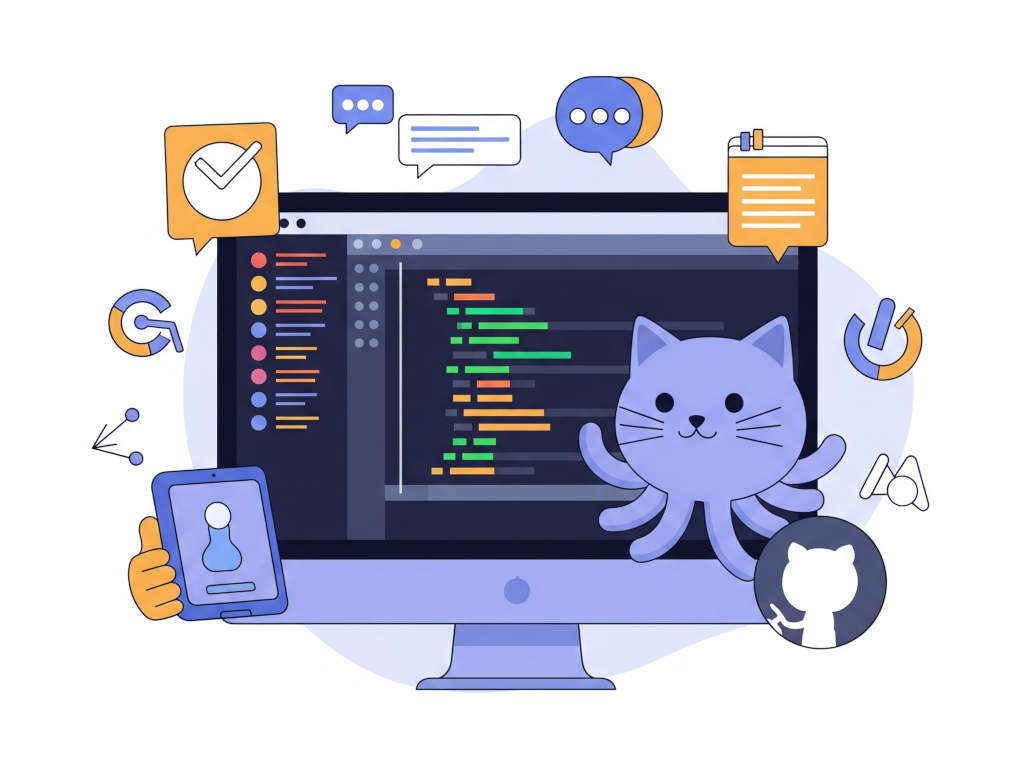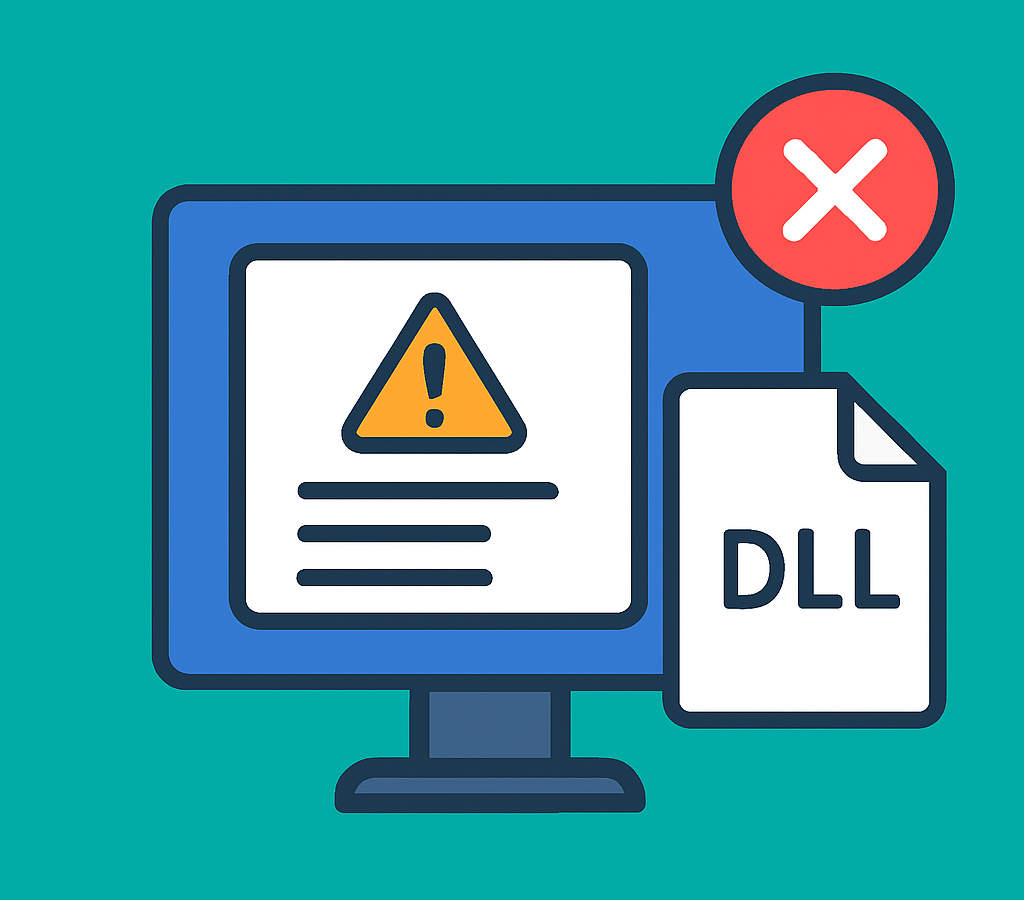みなさん、こんにちは。
企業内で動作しているServerアプリケーションの多くは、ログを表示するだけのシンプルなフォームアプリケーションだとしても、.NET Framework をフレームワークに使用して WindowsForms で開発されている場合が多いのが現状です。
.NET Framework は、長年にわたってWindows環境で広く利用されてきましたが、4.8でリリースの終了が決定しているため、いずれは完全に.NETへの移行が必要となります。
そこで、せっかく移行するなら、従来のWindows Server環境に固執せず、クラウド移行との親和性やライセンスコストの削減、安定性などの観点からLinux上で動作する.NET へ挑戦してみてはいかがでしょうか。
今回は .NET Framework 4.8 から .NET 8 へ移行する場合を想定して話を進めていきます。
1. 「.NET Framework」から「.NET」へ—なぜ移行が必要なのか
.NET Frameworkはこれ以上の新機能追加や公式サポートが期待できず、セキュリティアップデートも限定的です。
企業内で運用されるシステムは、長期的な視点で見れば、安定性やセキュリティ、パフォーマンス、さらには最新技術との互換性が求められます。そのため、.NET への移行は必須となり、Windowsにこだわる必要も次第に薄れていっています。
単純なログ表示フォームのようなアプリケーションであれば、Windows固有の機能に依存する部分が少なく、比較的容易に.NET へ移行できる可能性が高いのが魅力です。
2. Linux移行のメリット
クラウド移行との親和性
Linuxは、AWS、Azure、Google Cloudなど主要クラウドプロバイダーで標準的にサポートされており、コンテナ技術(Docker、Kubernetes)や仮想化環境と非常に相性が良いです。
クラウドへ移行する場合、スケーラビリティの向上や運用自動化が容易になり、システム全体の柔軟性が大幅に向上します。
ライセンスコストの削減と高い安定性
Linuxはオープンソースであるため、Windows Serverに比べてライセンス費用が発生せず、また長年にわたりサーバー用途で実績があるため、安定性とセキュリティに優れています。
これにより、運用コストやトータルコストの削減が期待できます。
軽量性とパフォーマンス
シンプルなフォームアプリケーションでは、リソースの消費が少ないことが重要です。
Linuxは、軽量かつ高速な動作が可能で、無駄なオーバーヘッドを削減できるため、パフォーマンス面でもメリットがあります。
3. 移行時に注意すべきポイント
3.1 プラットフォーム依存コードの修正
WindowsFormsアプリケーションは、Windows固有のAPIやファイルパス、環境変数に依存しているケースが多いです。移行時には、これらの部分をクロスプラットフォーム対応に修正する必要があります。
- ファイルパスの違い
Windowsではバックスラッシュ(\)を使用しますが、Linuxではスラッシュ(/)を使用します。// Windows向けstring configPath = @"C:\ProgramData\MyApp\config.json";// Linux向け(クロスプラットフォーム対応)string configPath = Path.Combine("/etc", "myapp", "config.json"); - 環境変数やAPIの差異
例えば、Windows専用のMessageBoxやレジストリ操作はLinuxでは使用できません。これらは、条件分岐やクロスプラットフォームライブラリを利用して対応しましょう。
3.2 NuGetパッケージと外部ライブラリの互換性
既存のアプリケーションが利用しているライブラリやNuGetパッケージが、.NET 8およびLinux環境で正しく動作するかを事前に確認することが重要です。場合によっては、ライブラリのアップデートや代替パッケージの検討が必要になります。
4. GUI部分の再構築
WinFormsのUIはWindows専用のため、そのままLinux上で動作させることはできません。
そこで、GTKもしくはQtという2つのクロスプラットフォームGUIフレームワークが検討対象となりますが、シンプルなフォームアプリケーションの場合、GUIそのものを廃止し、コンソールアプリケーションとして運用する選択肢も存在します。
4.1 GTKによるGUI再構築
メリット
- セットアップが容易
Linux環境では、GTKは標準のライブラリとして広く利用されており、導入や設定が比較的簡単です。 - GladeによるWYSIWYG設計
Gladeを使用することで、ドラッグ&ドロップによるUI設計が可能になり、コードの改修負担が軽減されます。 - 軽量でシンプルなアプリケーション向け
ログ表示のようなシンプルなフォームには、GTKの軽量性が非常にマッチします。
デメリット
- 最新の.NET 8との連携には工夫が必要
現在のVisual Studio CodeやJetBrains Riderには、GTKのWYSIWYGデザイナーが直接統合されていないため、Gladeなどの外部ツールとの併用が必要となります。
シンプルなGTKコード例
以下は、Gladeで作成したUIファイル(myui.glade)を読み込む例です。
using System;
using Gtk;
class Program
{
static void Main(string[] args)
{
Application.Init();
Builder builder = new Builder();
builder.AddFromFile("myui.glade");
Window window = (Window)builder.GetObject("main_window");
window.ShowAll();
Application.Run();
}
}4.2 QtによるGUI再構築
メリット
- 直感的なWYSIWYGツール:Qt Designer
Qt Designerを利用すれば、視覚的にUIを設計でき、デザインの変更が容易です。 - クロスプラットフォームの一貫性
Qtは、Windows、Linux、macOSのどの環境でも均一な動作を保証し、クラウド環境での運用にも適しています。 - Qml.Netによる.NET 8との統合
Qml.Netライブラリを活用することで、C#とQMLの連携が可能となり、最新のUI技術を取り入れることができます。
デメリット
- 初期のセットアップや学習コストが高い
Qtを初めて使う場合、Qt DesignerやQMLの習得に時間がかかる可能性があります。 - 既存WinForms UIからの変換作業が必要
WinFormsのUIは直接移行できないため、Qt Designerでの再設計が必要となります。
シンプルなQtコード例
以下は、Qt Designerで作成したQMLファイル(MainWindow.qml)を読み込む例です。
using System;
using Qml.Net;
using Qml.Net.Runtimes;
class Program
{
static void Main(string[] args)
{
RuntimeManager.DiscoverOrDownloadSuitableQtRuntime();
QQuickStyle.SetStyle("Material");
using (var engine = new QQmlApplicationEngine())
{
engine.Load("MainWindow.qml");
engine.Wait();
}
}
}対応するMainWindow.qmlのサンプルは次の通りです。
import QtQuick 2.15
import QtQuick.Controls 2.15
ApplicationWindow {
visible: true
width: 640
height: 480
title: "Log Viewer"
Button {
text: "Refresh Logs"
anchors.centerIn: parent
onClicked: {
console.log("Logs refreshed!")
}
}
}4.3 コンソールアプリケーションとしての運用
GUIが不要で、ログ表示や単純な操作だけを行うアプリケーションであれば、GUIを廃止し、コンソールアプリケーションとして動作させる選択肢もあります。
この場合、GUIフレームワークの学習やセットアップの手間を省くことができ、シンプルなコマンドラインベースのインターフェースで十分な運用が可能です。
ただし、ユーザーインターフェースの視覚的な操作性は犠牲となるため、現場の要件に合わせて検討する必要があります。
5. 移行作業の進め方
GUI部分の分離と再設計
まず、WinFormsのUIロジックをビジネスロジックから切り離し、モジュール化を図ります。これにより、UI部分のみをGTKやQtに置き換えた際の影響を最小限に抑えることが可能になります。
依存部分の徹底的な見直し
Windows固有のAPI、ファイルシステム、環境変数などの依存箇所は、Linux環境で正しく動作するようにコードを修正してください。特に、パスの表記やシステム固有の処理については、クロスプラットフォーム対応のライブラリを利用するなどの工夫が求められます。
開発ツールの選定
Linux環境で.NET 8 アプリケーションを開発する際は、MonoDevelopは最新の.NETに対応していないため、Visual Studio CodeやJetBrains Riderが必要となります。
また、GUI設計については、GTKの場合はGlade、Qtの場合はQt Designerを併用することで、効率的な開発が実現できます。
テストとデプロイ
移行後は、Linux上でのビルドと実行を徹底的にテストし、OS間の違いによる不具合がないか確認してください。以下のコマンドを使って、.NET 8のCLIでビルド・テスト実行を行います。
dotnet build
dotnet run プロジェクト名.csprojビルドしたプログラムは bin/Debug/net8.0 フォルダ内にありますので、以下のコマンドで実行します。
dotnet プロジェクト名.dll
6. まとめ
Windows Server上で動作しているシンプルなフォームアプリケーション(たとえばログ表示のみを行うもの)であれば、.NET Framework 4.8からLinux上の.NET 8への移行は、非常に有望な選択肢です。
.NET Frameworkのサポート終了が迫る中、クラウド移行との親和性、ライセンスコストの削減、高い安定性、そしてパフォーマンス向上といったメリットを享受できるLinux環境へシフトすることは、将来を見据えた賢明な判断と言えるでしょう。
GUI部分の再構築においては、GTKの軽量かつシンプルな設計、Qtの直感的なWYSIWYGツールのいずれか、あるいは本来の用途に応じてGUI自体を廃止し、コンソールアプリケーションとして運用する選択肢も検討に値します。いずれの方法も一長一短があり、社内の技術スタックや運用要件、将来的な拡張性に応じた判断が必要です。
Windowsに固執せず、最新の.NET 8とLinuxのメリットを最大限に活かすことで、クラウド移行の柔軟性やシステム運用の効率化、セキュリティ向上が実現できるはずです。ぜひ、この機会に企業内のシステム基盤を再検討し、未来志向のプラットフォームへとシフトしてみてください。
ご質問やご意見があれば、ぜひコメント欄でお知らせください。
本日も最後までお読みいただきありがとうございました。
それではよいLinuxライフを!